Az alapértelmezett átjáró nem érhető el Windows 10 (Cho! Cho!
Hello, kedves felhasználók cho-cho.ru blog. Ma úgy a probléma, amellyel a legtöbb laptop tulajdonosok: Nem lehet csatlakozni a Wi-Fi hálózathoz. Úgy tűnik, hogy a többi eszköz megfelelően működik, és van, hogy a globális hálózat, de a laptop valamilyen okból nem hajlandó működni, és hiba „Alapértelmezett átjáró készlet nem áll rendelkezésre.”
A problémát egy router, vagy egy laptop?
Azok számára, akik nem túl járatos az ilyen témákat, csak azt akarom mondani, hogy a technikai részét a bírságot, és nem kell aggódni. Laptop jó állapotban van, valamint egy router. A baj általában abban rejlik, a szoftver beállításait. De milyen szoftvereket adott hiba - a kérdés pontosabb. Most azt mondom, egy pár módon oldja meg a problémát, ami lehet tesztelni egymást, amíg a balszerencse nem oldódott meg.
Tápellátás AC adapter
Képzeljünk el egy helyzetet, hogy a laptop csak alkalmanként elveszíti a kapcsolatot az internethez. Ugyanakkor egy másik eszköz megfelelően működik, és nem termel semmilyen hibát. Talán itt az ideje, hogy ez a javításra? Nem fogunk rohanni, és figyelni, hogy a tápegység, amely lehet az alacsony szintre. Ezért az oka abban rejlik, banális források hiánya a laptop. Ezután folytassa pontról pontra:
- «Eszközkezelő» → «hálózati adapter» → «Tulajdonságok».
- Válassza ki a lap „Power Management”, és távolítsa el a jelölést a grafikonok, amely lehetővé teszi az operációs rendszert, és kapcsolja ki az adaptert, hogy energiát takarítson.
- Ezután visszatérünk a Device Manager, és keresse meg a „Power” részben.
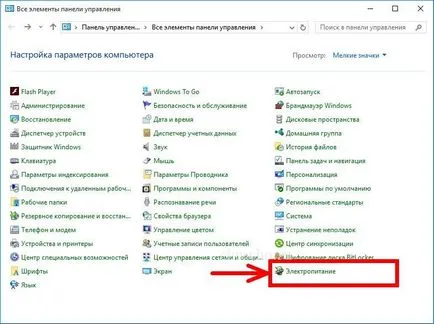
- Válassza ki a „Beállítás egy energiagazdálkodási sémát.”
- Ha a vezeték nélküli hálózati adapter paraméter által meghatározott „Maximális teljesítmény.”
- Indítsa újra a hordozható és nézd meg az eredményt
Ez nem segített? Aztán megyünk tovább.
Kézi konfigurálása az átjáró
Manuális konfiguráció gyakran ijesztő felhasználók. Ez különösen igaz a tapasztalatlan laptop tulajdonosok. De ne aggódj. Végezze el a következő lépéseket:
Az sem segített, és ez a módszer? Továbblépve, hogy feladja, nem áll szándékában.
Ellenőrzés a Windows 10 illesztőprogramok
A személyes tapasztalat tudom, mennyi időt lehet szentelni keresi a megfelelő illesztőprogramokat. És néha előfordul, hogy sokkal könnyebb létrehozni egy működő, de nem hivatalos verzió. És előbb vagy utóbb, ez a megközelítés az ilyen bajok. Az operációs rendszer ütközik kalóz áruk - próbálja kideríteni, hogy ez nem a mi esetünkben. Mi megy a Device Manager, és hajtsa végre a következő lépéseket:
- Ide a tulajdonságait a vezeték nélküli adapter.
- Válassza ki a „Driver” részben.
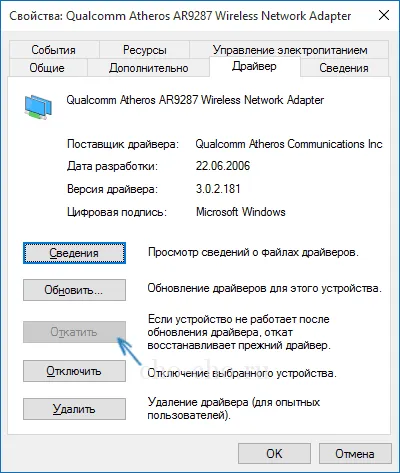
- Nézzük a szolgáltató, amely általában a jelölt, mint a Windows. A rendszer általában meghatározza az első többé-kevésbé alkalmas driver, ami előbb-utóbb le is állhat. Talán ez történt hazánkban.
- Most kapcsolja ki az ablakon, nyissa meg a böngészőt, és keresni az illesztőprogramot az adapter gyártója, a mi modell szerint.
- Tedd a vezető ugrani, és használja a lapok ugyanabban az ablakban, ahol megnéztük a szállító, távolítsa el a régi verzió van telepítve automatikusan
Tipp: Ha valami nem sikerült, és a vezető nem jön vissza, akkor megszünteti a tévedések mindig vissza a gombbal a „Rollback” illesztő tulajdonságai. De szükséges, hogy legyen óvatos, mivel csak a vezető. Felesleges kísérletek nem ajánlom kiadások.
engedélyezése FIPS
Amellett, hogy a más módon megpróbálhatja való kompatibilitás a szokásos:
- Jobb klikk a kapcsolat ikonja a tálcán.
- Válassza ki a „Network központ”.
- Mi megtaláljuk a kapcsolatot, ha egynél több, és menjen a „Tulajdonságok”.
- Kattintson a gombra, „Biztonság” és megy a mell. paramétereket.
- Mi tesz egy csekket egy pontra feldolgozásáért felelős információt a szabvány szerint.
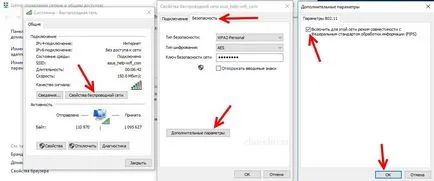
Mi ismét csatlakozik az internethez, és nézd meg az eredményt.
Mi van, ha a probléma még mindig nem oldódott meg
Ha a nyilatkozat nem volt ereje és a laptop továbbra is hátramarad, meg kell figyelni, hogy az operációs rendszer telepítve a kliens. Talán itt az ideje, hogy tiszta vagy nézni a terhelés a hálózaton, mivel egyes alkalmazások képesek létrehozni konfliktushelyzeteket.
Különösen nehéz megtalálni a gonosz forrása, ha sok alkalmazás van telepítve. Válassza ki a programot akkor rendszeresen letöltők semmit a laptop: Gőz, Torrent, Origin és mások.
Ügyeljen arra, hogy oktassák: